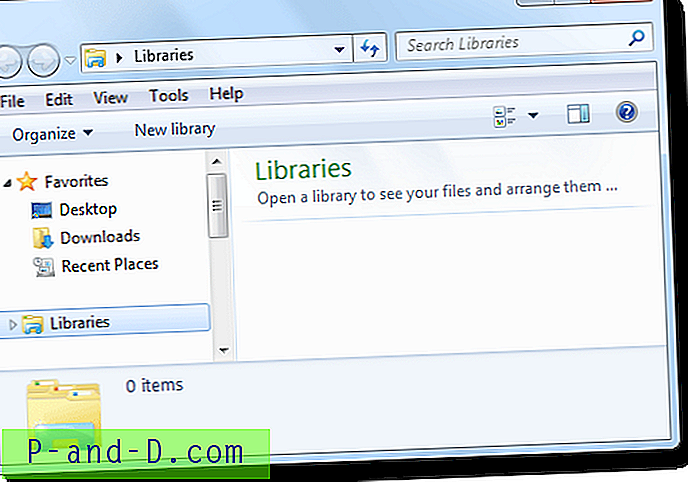Les Smart TV de Samsung sont l'un des produits Smart TV les plus populaires achetés à travers le monde. Étant un produit électronique avec des fonctionnalités logicielles supplémentaires, il est toujours sujet à des problèmes techniques.
Aujourd'hui, dans cet article, je vous fournirai toutes les solutions potentielles pour résoudre les problèmes avec les applications Samsung Smart TV dans la fonction Smart Hub. Résoudre les problèmes tels que les applications qui ne fonctionnent pas, les applications qui ne s'affichent pas, les applications qui ne se chargent pas, les erreurs de connexion au réseau, le gel des applications, l'écran noir, les erreurs de lecture, etc.
Corrigez toutes les erreurs avec les applications Samsung Smart TV
Ne pas afficher les applications dans Smart Hub
Étape 1. Remplacez le code du pays par celui dans lequel vous ne vivez pas.
- Appuyez sur le bouton Smart Hub de la télécommande
- Une fois Smart Hub chargé, appuyez sur, 2, 8, 9. (peut varier selon la série, recherche Google pour trouver votre appareil)
- Sous Emplacement du service Internet, sélectionnez le pays.
- Acceptez les conditions et procédez
Étape 2. Laissez l'application Smart Hub se mettre à jour en fonction du pays respectif et autorisez les nouvelles applications à remplir les menus intelligents.
Étape 3. Une fois le Smart Hub mis à jour, revenez à votre code de pays.
Étape 4. Encore une fois, les applications Smart Hub seront mises à jour.
Étape 5. Lancez des applications et profitez-en! À votre santé!
Les applications ne fonctionnent pas dans Smart Hub
Si vous rencontrez des problèmes tels que le gel d'application, un écran noir, une erreur de lecture, etc. Vous pouvez alors suivre ces solutions.
Solution 1. Changer de serveur DNS
Cette solution peut fonctionner si les applications de streaming vidéo ne fonctionnent pas correctement.
Étape 1. Appuyez sur le bouton Menu de la télécommande.
Étape 2. Sous Réseau → État du réseau → Paramètres IP
Remplacez «Serveur DNS» par: 8.8.8.8 ou 8.8.4.4
Tout mis à jour sans problème de streaming.
Solution 2. Réinitialiser Smart Hub
Étape 1. Quittez le menu Smart Hub.
Étape 2. Appuyez sur le bouton Menu de la télécommande
Étape 3. Recherchez ici l'option Smart Hub
Étape 4. Sous l'option Smart Hub, cliquez sur Réinitialiser Smart Hub
Étape 5. Entrez le code PIN (code PIN par défaut - 0.0.0.0)
Étape 6. Appuyez sur OK et il faudra un certain temps pour réinitialiser le Smart Hub
Vous recevrez un message vous informant que la réinitialisation est terminée.
Réparez «Une interférence réseau s'est produite. Réessayez plus tard»
Pour résoudre le problème, optez pour l'adresse IP DNS de Google, au lieu de l'adresse IP DNS de votre fournisseur de services.
Pour ce faire, allez simplement dans " Outils" et dans vos paramètres réseau. Modifiez l'adresse IP DNS d'automatique à manuelle et entrez 8.8.8.8 ou 8.8.4.4.
Sur certains appareils, il peut être présent dans les paramètres réseau sous l'option Menu.
Cela a corrigé mon problème et Smart TV fonctionne parfaitement maintenant.
Smart Hub ne fonctionne pas après la mise à jour
Étape 1. Remplacez le code du pays par celui dans lequel vous ne vivez pas.
- Appuyez sur le bouton Smart Hub de la télécommande
- Une fois Smart Hub chargé, appuyez sur, 2, 8, 9. (peut varier selon la série, recherche Google pour trouver votre appareil)
- Sous Emplacement du service Internet, sélectionnez le pays.
- Acceptez les conditions et procédez
Étape 2. Laissez l'application Smart Hub se mettre à jour en fonction du pays respectif et autorisez les nouvelles applications à remplir les menus intelligents.
Étape 3. Une fois le Smart Hub mis à jour, revenez à votre code de pays.
Étape 4. Encore une fois, les applications Smart Hub seront mises à jour.
Étape 5. Lancez des applications et profitez-en! À votre santé!
Une application particulière ne fonctionne pas
Si une application particulière comme YouTube, Netflix ou Hulu ne fonctionne pas sur le téléviseur, le correctif suivant peut fonctionner.
⇒ Appuyez sur le bouton Smart Hub de votre télécommande et accédez à l'application NetFlix ou, dans ce cas, à toute autre application. Une fois là-bas, cliquez sur les outils à distance et appuyez sur réinstaller.
⇒ Éteignez le téléviseur et redémarrez-le, et le problème sera résolu.
⇒ Aller dans le menu ⇒ Système - Général ⇒ Désactiver l'instantané
Réseau non connecté
Allez dans Menu → Réseau → Paramètres réseau → Se connecter au réseau disponible (Wi-Fi / LAN)
Si aucune des solutions ci-dessus ne fonctionne
Si rien de ce qui précède ne vous convient, vous pouvez mettre à jour le téléviseur automatiquement ou manuellement selon vos possibilités.
Mise à jour automatique avec connectivité Internet
Étape 1. Appuyez sur le bouton Menu de votre télécommande.
Étape 2. Cliquez sur Support et sélectionnez Mettre à jour maintenant
Étape 3. Sélectionnez Oui pour mettre à jour le téléviseur avec la dernière version du logiciel si disponible.
Mettre à jour manuellement le logiciel avec une clé USB
Étape 1. Trouvez le numéro de modèle de votre téléviseur. (Pour vérifier Menu> Support> Contacter Samsung)
Prenez note de votre numéro de modèle.
Étape 2. Maintenant, visitez le site Web Samsung sur votre appareil (PC / Smartphone) et cliquez sur Support dans le coin supérieur droit du site Web Samsung.

Support sur le site Web
Étape 3. Tapez le numéro de modèle dans la barre de recherche, puis sélectionnez le bon modèle dans la liste.
Étape 4. Cliquez sur Téléchargements manuels
Étape 5. Assurez-vous de cliquer sur Afficher plus car cela vous permettra également de télécharger le guide vous montrant comment télécharger le logiciel sur votre téléviseur particulier.

Télécharger le firmware Samsung
Téléchargement, vous devez télécharger le logiciel et les guides sur votre PC.
Note et conclusion: j'espère que le message a été utile. Veuillez commenter ci-dessous pour toute assistance ou assistance si nécessaire pour résoudre les problèmes avec les applications Smart Hub.